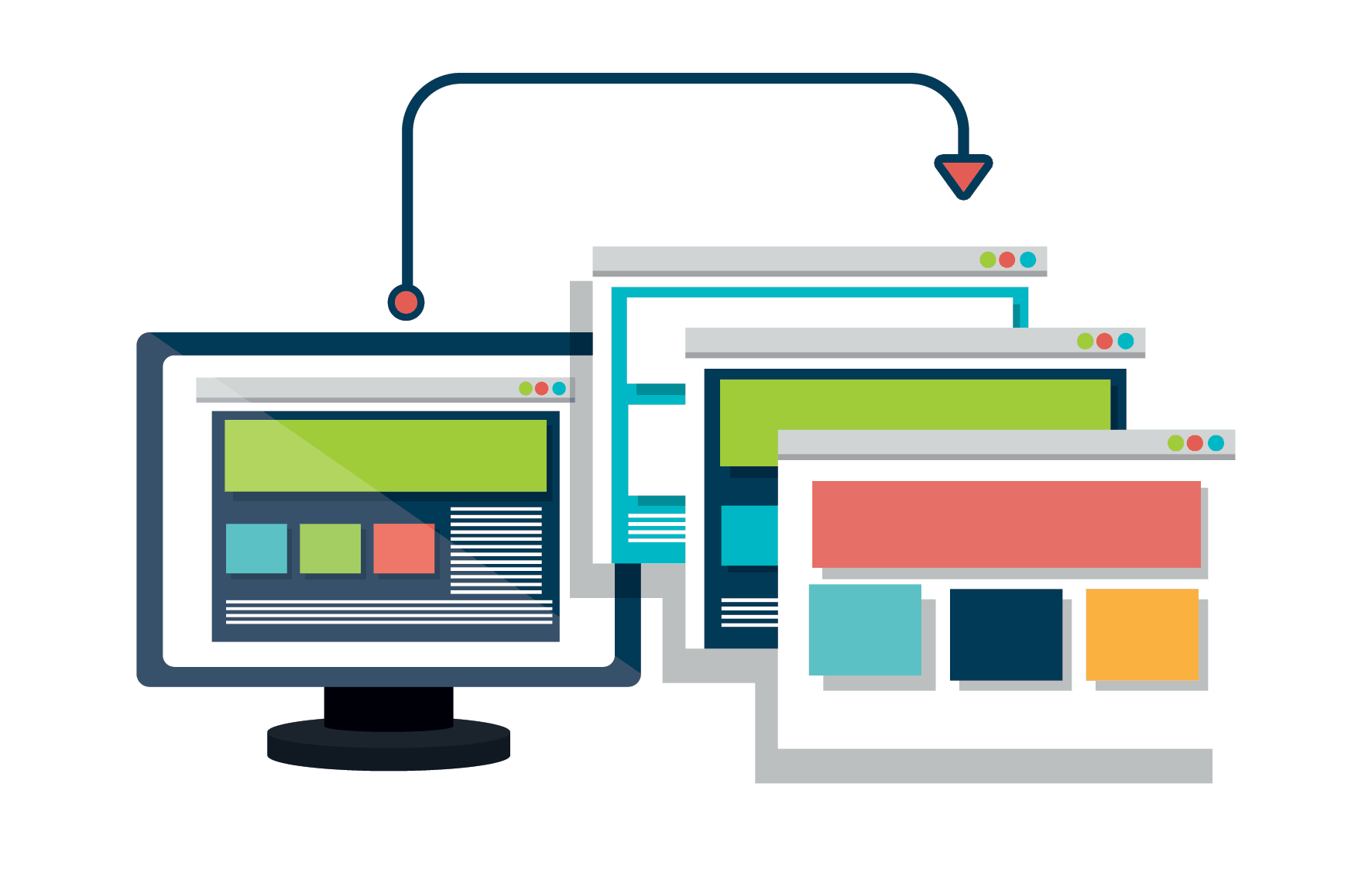Šis raksts apraksta, kā ātri un viegli pārvietot instalāciju uz citu URL. Daudzi cilvēki maldīgi domā, ka viņi var vienkārši pārvietot failus uz jaunu mapi un tas strādās, bet faktiski WordPress saglabā URL adreses datu bāzē, kas bojās vietni, ja vienkārši pārvietojat failus apkārt. Daudz vienkāršākais veids, kā pārvietot vietni uz jaunu vietu, ir izmantot klonēšanas rīku Installatron.
Lai noklonētu vietni, izmantojot Installatron, ievērojiet norādījumus:
- Pierakstieties cPanel kontā.
- Sadaļā “Programmatūra” noklikšķiniet uz “Installatron lietojumprogrammu instalētājs”.
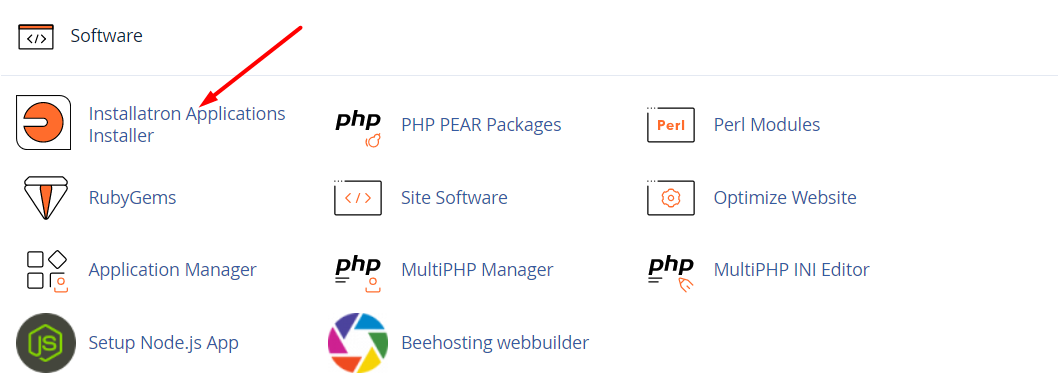
- Izvēlieties vietni, kuru vēlaties noklonēt, un noklikšķiniet uz pogas “Klonēt” opciju cilnē zemāk.
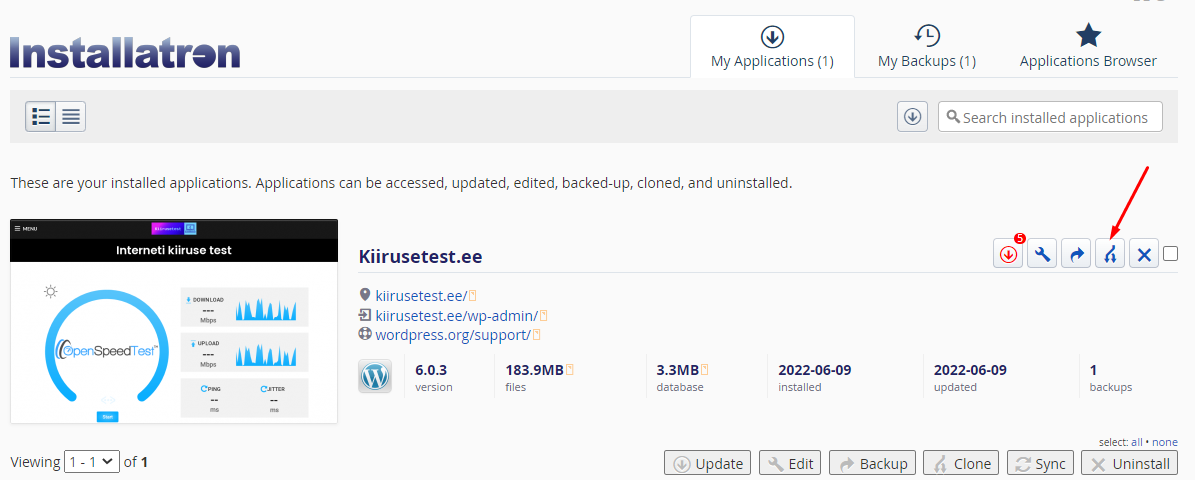
- Izvēlieties vietu, kur instalēt noklonēto vietni. Installatron nolasīs esošo instalāciju un jautās jums izvēlēties jaunās kopijas atrašanās vietu. Ja jūs jau iepriekš esat iestatījuši apakšdomēnu, jūs varat to izvēlēties no domēna nolaižamā izvēlnē, vai arī jūs varat ievietot to apakšmapē, aizpildot “Mapes (pēc izvēles)” lauku.
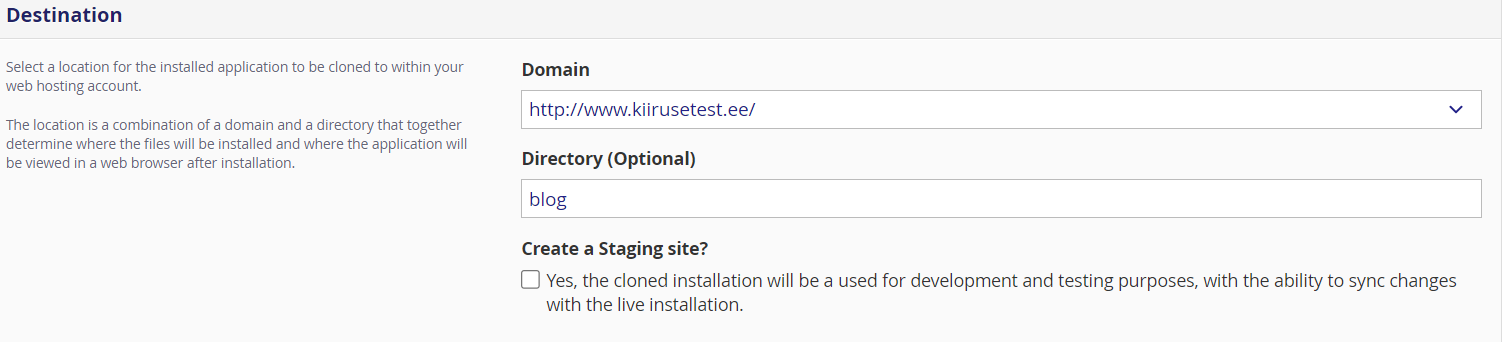
- Ja izvēlaties izmantot Klonēšanas rīku, lai izveidotu izstrādes vidi, pārliecinieties, ka atzīmējat opciju “Izveidot izstrādes vietu”, lai bez problēmām sinhronizētu izmaiņas, kad būsiet gatavs dzīvot ar tām.

- Turpiniet, noklikšķinot uz pogas “Klonēt” zemāk. Dažu sekunžu laikā, atkarībā no instalācijas lieluma, jums būs pilnīga vietnes kopija jaunā glītā URL adresē.
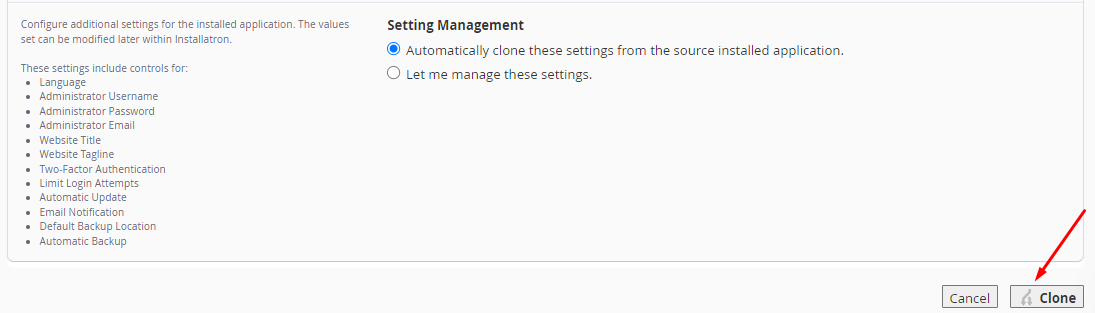
- Kad tas ir pabeigts, jūs tagad varat redzēt noklonēto vietni sadaļā “Manas lietojumprogrammas” jūsu Installatron lapā.
Lai noklonētu starp diviem Beehosting kontiem, ievērojiet norādījumus:
Ja vēlaties pārvietot saturu starp diviem Beehosting kontiem (vai diviem dažādiem cPaneliem), jūs izmantosiet “import” rīku konkrētajai lietojumprogrammai, kuru vēlaties noklonēt.
Lietojumprogrammu importēšana nav ierobežota tikai ar jau esošām lietojumprogrammām mūsu serverī. Pieņemot, ka jums ir FTP informācija no iepriekšējās uzņēmēja, jūs faktiski varat importēt arī šīs instalācijas!
- Pierakstieties cPanel.
- Sadaļā “Programmatūra” noklikšķiniet uz “Installatron lietojumprogrammu instalētājs”.
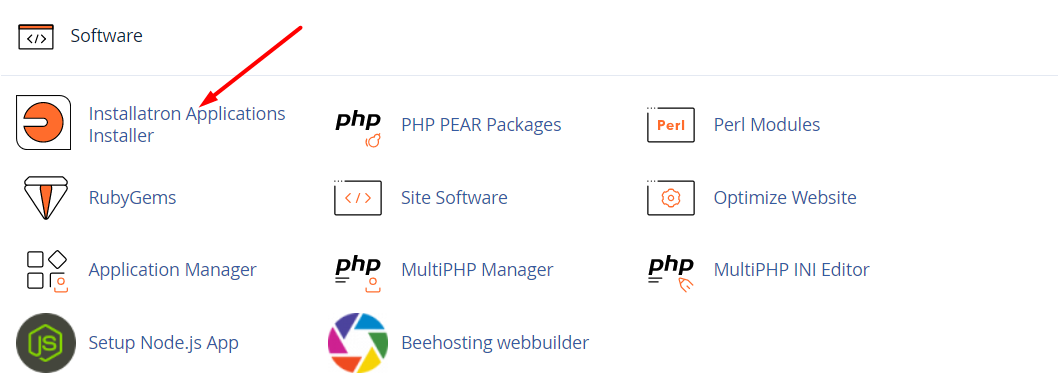
- Noklikšķiniet uz lietojumprogrammas, kuru vēlaties importēt uz Installatron:
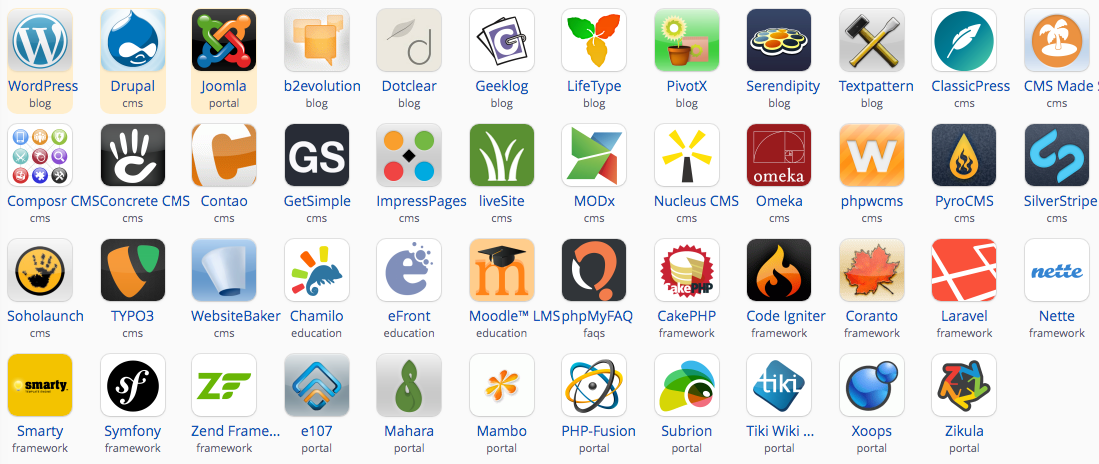 Piezīme: Lai gan varat atrast lietojumprogrammu, kuru vēlaties importēt, cPanel sākumlapā, ja tā ir izcelta, jūs varat arī noklikšķināt uz “Aplūkot vairāk” vai “Visas lietojumprogrammas”, lai redzētu pilnu sarakstu, un to ir tiešām daudz.
Piezīme: Lai gan varat atrast lietojumprogrammu, kuru vēlaties importēt, cPanel sākumlapā, ja tā ir izcelta, jūs varat arī noklikšķināt uz “Aplūkot vairāk” vai “Visas lietojumprogrammas”, lai redzētu pilnu sarakstu, un to ir tiešām daudz. - Kad esat atradis lietojumprogrammu, kuru vēlaties importēt, nevis noklikšķināt uz pogas “instalēt šo lietojumprogrammu”, jums būs jānoklikšķina uz izvēlnes blakus tās un izvēlēties opciju importēt esošu instalāciju.
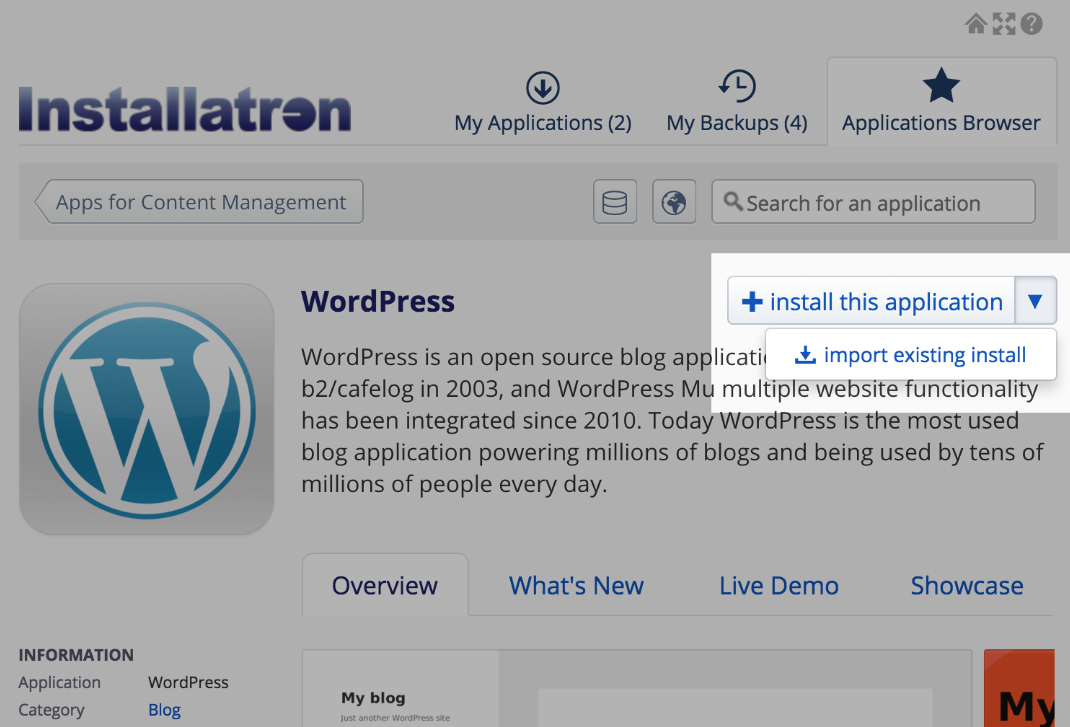
- Izvēlieties otro iespēju No cita konta.
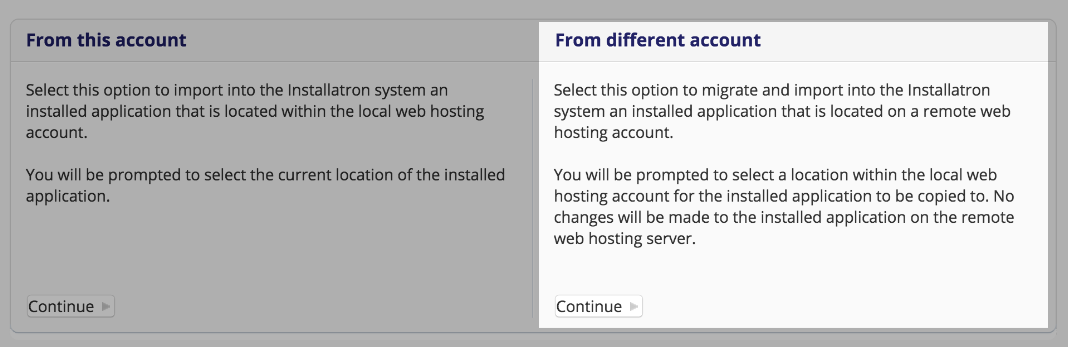
- Aizpildiet Installatron FTP (Failu pārsūtīšanas protokols) akreditācijas datus no jūsu vecās mitināšanas konta, lai tas varētu migrēt informāciju. Nodrošinot pieteikšanās informāciju un failu ceļu, Installatron var ņemt vērā jūsu iepriekšējās lietojumprogrammas privilēģijas un ņemt viss nepieciešamo, lai veiktu migrāciju.
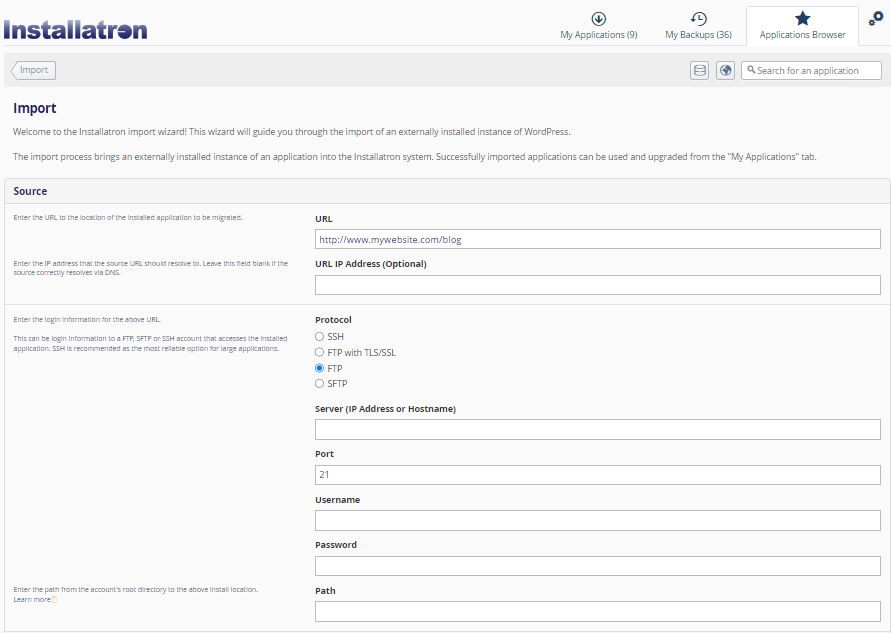 Protokols: FTP Serveris: vai nu jūsu kopīgais mitināšanas IP adrese (atrodamas cPanel panelī labajā malā) vai servera URL (IP – 212.47.213.197, Hostname – vps1.beehosting.pro) Ports: 21 Lietotājvārds: Jūsu pieteikšanās dati cPanel un FTP Parole: Jūsu pieteikšanās dati cPanel un FTP PIEZĪME: lietotājvārds/parole tika nosūtīti jums e-pastā “Mitināšanas konta sagaidīšanas ziņā” Ceļš: instalācijas atrašanās vieta oriģinālā konta Failu pārvaldniekā.
Protokols: FTP Serveris: vai nu jūsu kopīgais mitināšanas IP adrese (atrodamas cPanel panelī labajā malā) vai servera URL (IP – 212.47.213.197, Hostname – vps1.beehosting.pro) Ports: 21 Lietotājvārds: Jūsu pieteikšanās dati cPanel un FTP Parole: Jūsu pieteikšanās dati cPanel un FTP PIEZĪME: lietotājvārds/parole tika nosūtīti jums e-pastā “Mitināšanas konta sagaidīšanas ziņā” Ceļš: instalācijas atrašanās vieta oriģinālā konta Failu pārvaldniekā. - Noklikšķiniet uz Importēt. Lietojumprogramma no oriģinālā konta tiks nokopēta uz jauno kontu.
Meklējat izcilu cPanel pamatotu tīmekļa mitināšanas pakalpojumu sniedzēju? Izmēģiniet mūsu tīmekļa mitināšanas paketes ar cPanel